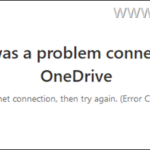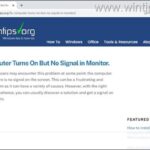BSOD, también conocido como Pantalla Azul de la Muerte, no es una broma. El terrible mensaje "Su PC se encontró con un problema y necesita reiniciarse" puede causar mucha ira, especialmente si un usuario no se preocupa por guardar su trabajo con frecuencia.
El error "Su PC se encontró con un problema y necesita reiniciarse" interrumpe cualquier trabajo que realice y provoca la pérdida de datos, la corrupción de archivos y muchos otros problemas. También evita que un usuario trabaje cómodamente con una computadora y, a menudo, incluso que inicie sesión en el sistema.
La mayoría de las veces aparece el error "Su PC se encontró con un problema y necesita reiniciarse" en la pantalla durante unos segundos. Después de eso, la computadora se reinicia e intenta volver al trabajo normal. Si aparece una pantalla azul de muerte en una secuencia, Windows intenta recuperarse automáticamente. El sistema operativo intentará utilizar herramientas automáticas de diagnóstico y reparación. Si fallan, recibirá un mensaje de que una PC no se inició correctamente. Desde aquí, puede reiniciar manualmente su computadora e intentar iniciar Windows normalmente o ir a Opciones avanzadas y solucionar el problema manualmente.
Arreglar su PC se encontró con un problema y necesita reiniciar el error
El problema es que su PC se encontró con un problema y necesita reiniciarse es un término común que describe que sucedió BSOD. Cubre una amplia lista de errores que se originan en problemas de software o hardware (a veces ambos). No puede simplemente corregir el error "Su PC se encontró con un problema y necesita reiniciarse" sin conocer el contexto. Además de ese terrible mensaje, debe mirar el llamado CÓDIGO DE PARADA. Es un pequeño mensaje críptico que aparece en la parte inferior de la pantalla azul de la muerte. Puede verse como algo como esto:
CRITICAL_PROCESS_DIED
GESTIÓN DE LA MEMORIA
Estos mensajes breves son la clave para solucionar el error "Su PC se encontró con un problema y necesita reiniciarse". Sin ellos, es casi imposible deshacerse del problema.
Cada tipo de error "Su PC se encontró con un problema y necesita reiniciarse" tiene su método de solución de problemas. A veces, puede resolver el error "Su PC se encontró con un problema y necesita reiniciarse" actualizando o revirtiendo el conjunto de chips, la GPU u otros controladores de componentes. En otros casos, el error "PC se encontró con un problema" desaparece después de reemplazar componentes defectuosos o reparar cables rotos o sueltos. El overclocking incorrecto es una de las razones más comunes por las que aparece "Su PC se encontró con un problema y necesita reiniciarse".
No podemos describir todas las razones conocidas por la humanidad por las que aparece un BSOD con el texto "Su PC se encontró con un problema y necesita reiniciarse". Cada problema tiene su origen y método de solución de problemas. Incluiremos enlaces al más común y describiremos algunos consejos genéricos que puede seguir para solucionar el error "Su PC se encontró con un problema y necesita reiniciarse". Dado que son genéricos, no podemos garantizar que funcionen en su caso. Nuevamente, cada error tiene su código específico que debe abordarse de manera diferente.
Solución para "Su PC se encontró con un problema y necesita reiniciarse"
En Reparación automática, la pantalla hace clic en el Opciones avanzadas botón, luego haga clic en Solución de problemas: opciones avanzadas. Hacemos esto para acceder al símbolo del sistema y ejecutar algunos comandos que intentarán resucitar su PC. Necesitamos usar un punto de recuperación del sistema o restaurar una copia de seguridad del Registro. Esta opción lo ayudará a solucionar el error "Su PC se encontró con un problema y necesita reiniciarse" si es causado por una falla de software o problemas que no involucran un hardware defectuoso.
En este punto, tienes tres opciones: Continuar, solucionar problemas, o Apaga tu computadora.
haciendo clic Continuar no hace nada en términos de solución de problemas. Después de hacer esto, una computadora simplemente se reinicia e intenta arrancar normalmente. Lo mismo va para Apaga tu computadora. Necesitas presionar Opciones avanzadas y use las opciones disponibles desde allí.

Si está familiarizado con el concepto de puntos de restauración del sistema, use la primera opción Restauración del sistema. Le permitirá utilizar los puntos de restauración disponibles que devolverán rápidamente su PC al estado normal. Se recomienda crear puntos de restauración con frecuencia mientras su PC funciona bien. Esto lo ayudará en el futuro en caso de que usted u otra actualización incorrecta arruine el sistema y conduzca a otro error "Su PC tuvo un problema y necesita reiniciarse". Simplemente siga las instrucciones en pantalla y seleccione uno de los puntos de restauración disponibles. Si no hay puntos de restauración disponibles para arreglar "Su PC se encontró con un problema y necesita reiniciarse", omita este paso e intente recuperar el Registro del sistema siguiendo las instrucciones a continuación.
Ahora intente resolver "Su PC se encontró con un problema y necesita reiniciarse" usando el símbolo del sistema y la recuperación del registro. Presionar Símbolo del sistema. esto corre cmd.exe con privilegios de Administrador.

Advertencia: no te metas con el Registro de Windows. No edite ninguna tecla si no sabe lo que hace. La edición descuidada del Registro de Windows a menudo causa errores de "Su PC se encontró con un problema y necesita reiniciarse", por lo que enumeramos las instrucciones a continuación como una solución genérica.
Ingresar C: para ir a la unidad del sistema.
Ahora, navegue a la carpeta system32 usando el CD WindowsSystem32 dominio.
Ingresar configuración de CD y presiona Ingresar.
Después de eso, escriba el configuración de CD dominio.
El último comando es DIRECCIÓN. Escríbelo y presiona Ingresar en tu teclado.

Ahora queremos ver los archivos aquí. Escriba DIR y haga clic en Entrar.
Como puede ver, hay una carpeta RegBack, vaya a esa carpeta con Retroceso de CD.
Debe haber alrededor de cinco archivos (DEFAULT, SAM, SECURITY, SOFTWARE y SYSTEM). Estas son las copias de seguridad del registro.

Ahora, regrese a la carpeta de configuración usando el comando CD. Después de eso, escriba DIRECCIÓN para ver los archivos en esa carpeta. Como puede ver ahora, hay cinco archivos con los mismos nombres. Aunque usan el mismo nombre, hay una gran diferencia entre ellos. Los archivos en el RegBack carpeta están allí para la copia de seguridad, y los archivos en el configuración son las que Windows está usando ahora.
En este punto, todo lo que debe hacer es reemplazar los archivos en el configuración carpeta con archivos de la RegBack carpeta. No los corte o elimine. Mejor manténgalos con un nombre diferente en caso de que necesite más solución de problemas.
Puede cambiar el nombre de la DEFECTO archivo usando el comando REN POR DEFECTO POR DEFECTO1. Cambiará el nombre DEFAULT a DEFAULT1. Haz lo mismo con los otros 4 archivos.

Ahora vamos a copiar cinco archivos del RegBack carpeta a la configuración carpeta.
Escribir Reg. de CD ir al RegBack carpeta. A continuación, ingrese el siguiente comando:
COPY * C:WindowsSystem32config

Ahora ve al directorio anterior y escribe DIRECCIÓN. Introducir el SALIDA Comando para cerrar el símbolo del sistema.
Ahora haga clic en Apagar su PC y luego vuelva a encenderlo. Si la raíz de "Su PC se encontró con un problema y necesita reiniciarse" fue un registro incorrecto, todo debería volver a la normalidad. Si no, la pantalla azul de la muerte puede volver a aparecer. En este caso, asegúrese de tener su teléfono inteligente cerca para que pueda tomar rápidamente una foto del código de error y buscar su solución de problemas más tarde.
Si nada ayudó a solucionar su PC se encontró con un problema y necesita reiniciarse
Puede encontrar cómo reparar su PC se encontró con un problema y necesita reiniciar el error por usando una pequeña herramienta de terceros WhoCrashed. Reúne todos los volcados de memoria (informes que Windows genera automáticamente cuando ocurre un BSOD) con todos los códigos de error, intervalos de tiempo y posibles fuentes de error. Puede localizar fácilmente bloqueos anteriores y luego buscar la solución en Internet.